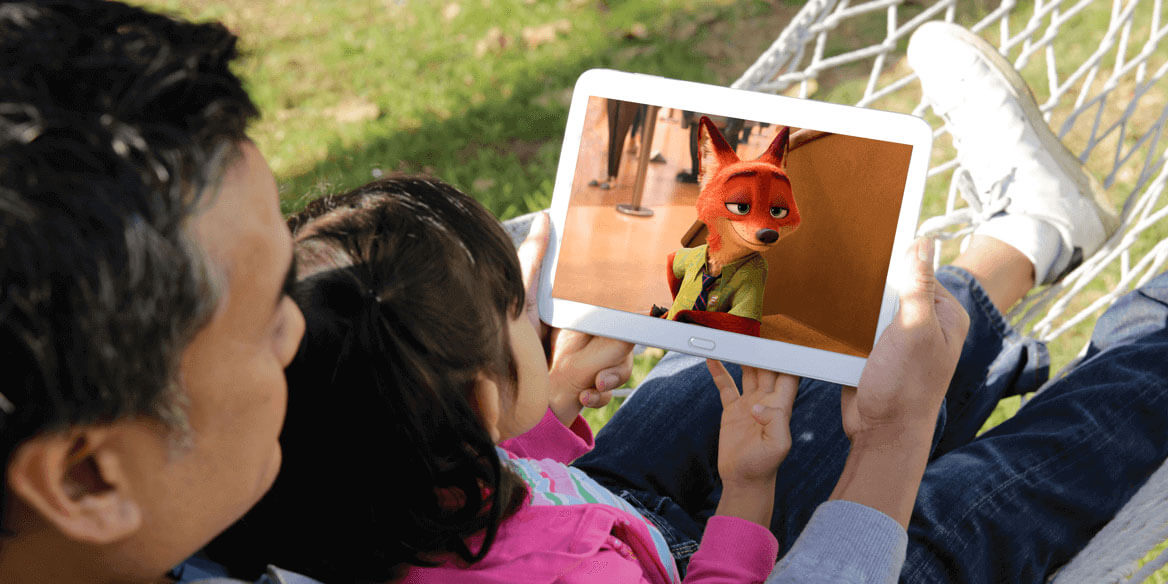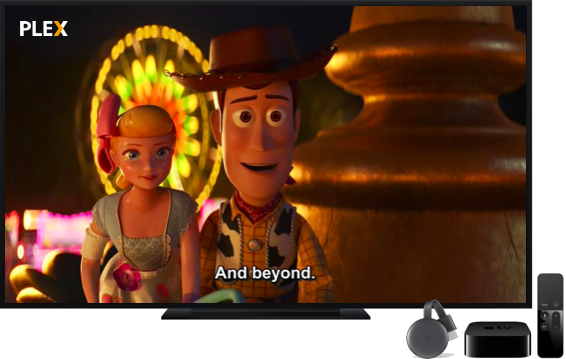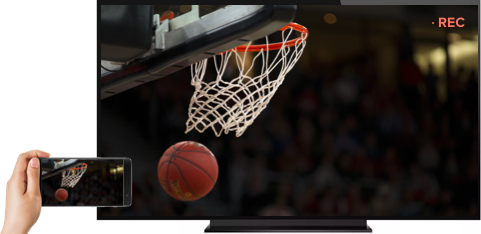Partie 1. Lire des films sur différentes plateformes
SCÈNESProblèmes typiques et scènes
Problème principal
Comme nos films proviennent de différentes sources, nous pouvons acheter des films dans des magasins de DVD ou télécharger des films à partir de sites gratuits, et il se peut que nous rencontrions certains problèmes mentionnés ci-dessous.
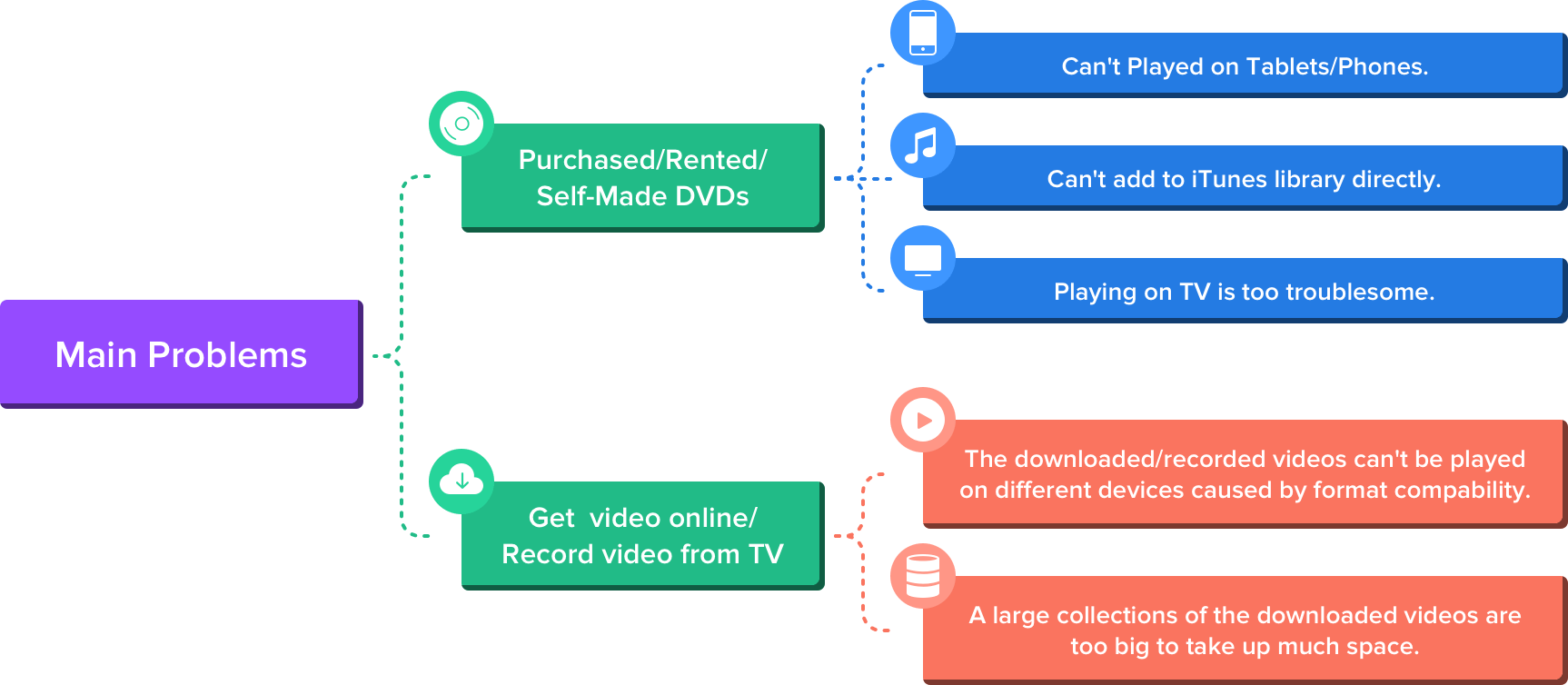
Scènes réelles de clients
SOLUTIONSolutions aux problèmes ci-dessus avec UniConverter
Pour les soucis de lecture mentionnés ci-dessus, vous pouvez les résoudre facilement si vous convertissez les vidéos qui ne sont pas compatibles avec certains appareils ou plateformes vers des formats plus adaptés. UniConverter peut parfaitement répondre à tous vos besoins.

1Téléchargez et installez Wondershare UniConverter.
Vous pouvez télécharger Wondershare UniConverter à partir du bouton de téléchargement à droite en choisissant la version de système d’exploitation appropriée. Installez-le ensuite en suivant le guide étape par étape simple.

Solution tout-en-un facile pour convertir, éditer, graver des fichiers multimédias et bien plus.
2Ajoutez une vidéo en DVD, MKV ou autres formats à UniConverter.
Démarrez UniConverter et vous accéderez directement à l’Onglet Convertirpar défaut. Faites glisser vos fichiers MKV dans l’interface ou cliquez surCharger DVD pour ajouter des fichiers DVD.
3 Personnalisez la vidéo en la compressant, en réglant les résolutions.
Cliquez sur l'icône de compression pour entrer dans la fenêtre des paramètres. Vous pouvez ajuster la taille du fichier, la résolution, le débit binaire, puis prévisualiser la qualité de sortie avant la compression.
4 Convertissez la vidéo en formats lisibles.
Cliquez sur le triangle inversé à côté de Convertir tous les fichiers en : dans le coin supérieur droit et choisissez l' Vidéo onglet > MP4 ou d'autres formats, puis choisissez la résolution souhaitée. Ensuite, vous pouvez cliquer sur Tout convertir bouton dans le coin inférieur droit pour commencer la conversion.
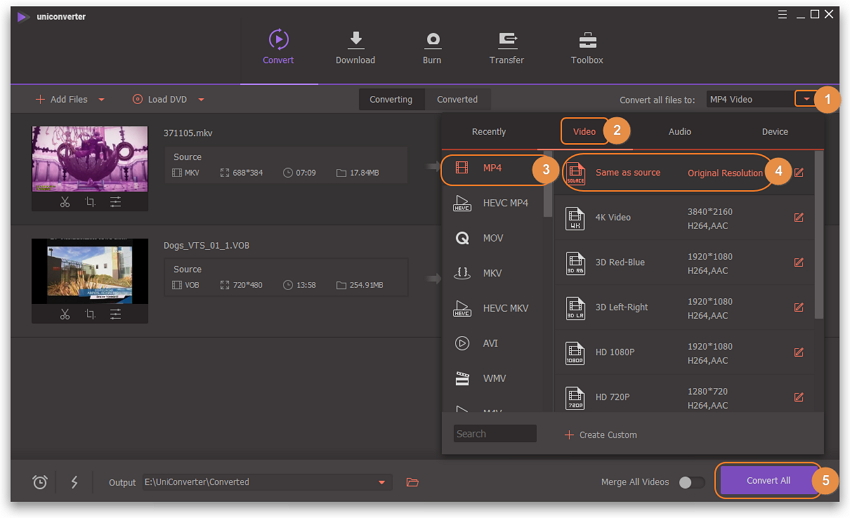
Partie 2. Télécharger des films en ligne et supprimer les publicités
SCÈNESProblèmes typiques et scènes
Problème principal

Scènes réelles de clients
SOLUTIONSolution aux problèmes ci-dessus avec UniConverter
Si vous obtenez souvent des vidéos depuis des sites en ligne, vous avez probablement rencontré certains des problèmes mentionnés ci-dessus. Pas de panique, UniConverter peut télécharger en lot des vidéos en ligne, des playlists, avec en plus une fonction d’arrêt programmé. De plus, grâce aux fonctions d’édition, vous pouvez supprimer les pubs en coupant la vidéo, ajouter des sous-titres, compresser vos vidéos pour gagner de la place.
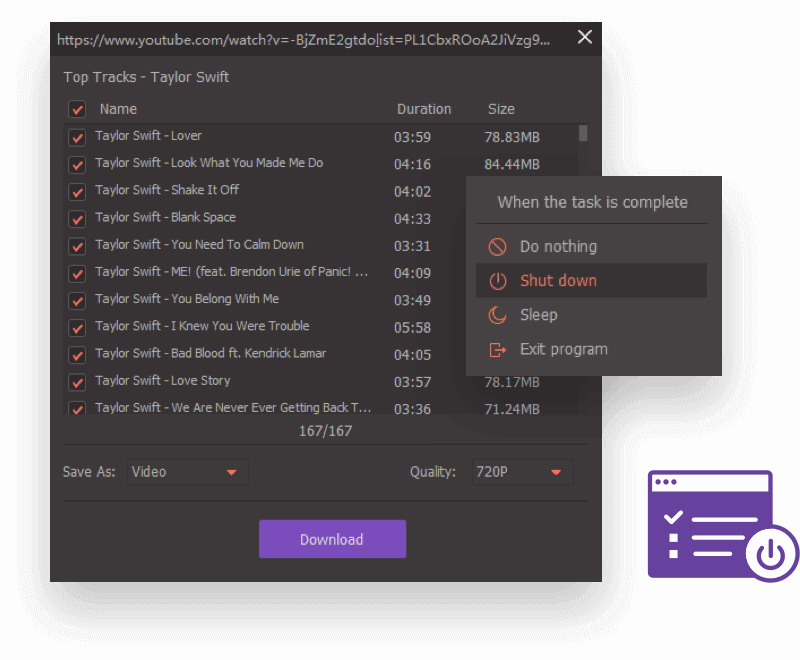
Étape 1. Allez à la Téléchargement section.
Étape 2. Copiez et collez l’URL de téléchargement.
Étape 3. Cliquez sur le Téléchargement bouton pour lancer le téléchargement de la vidéo.
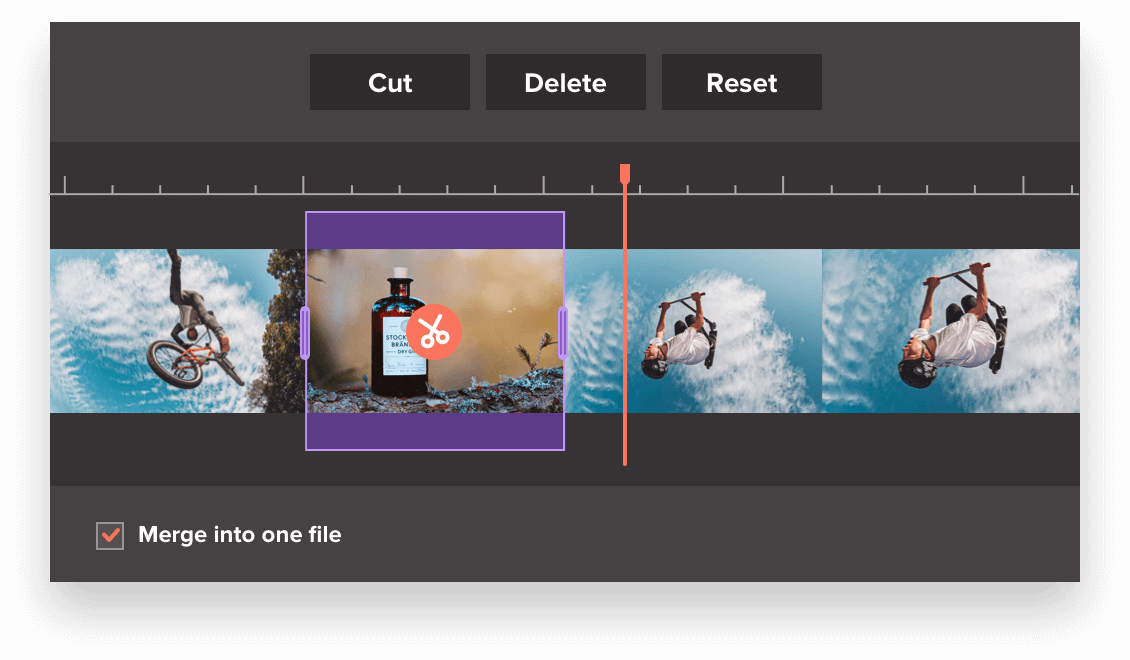
Étape 1. Allez à la Onglet ConvertirAccédez à la section et ajoutez la vidéo que vous souhaitez découper.
Étape 2. Cliquez sur le Découpeicône sous la miniature de la vidéo pour entrer dans la fenêtre de découpe.
Étape 3.Coupez les publicités indésirables et fusionnez les autres parties en une seule.
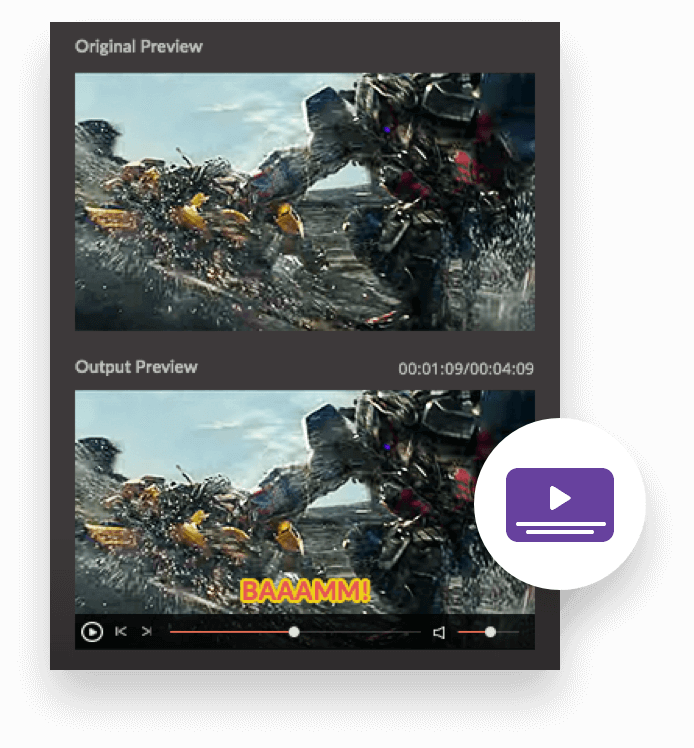
Étape 1.Ajoutez la vidéo dans le convertisseur et cliquez sur la 2ème icône sous la miniature pour accéder à l’ongletSous-titres.
Étape 2.Ajoutez des sous-titres locaux ou recherchez-les en ligne, puis modifiez-les si vous le souhaitez.
Étape 3.Choisissez le format de sortie et convertissez la vidéo.
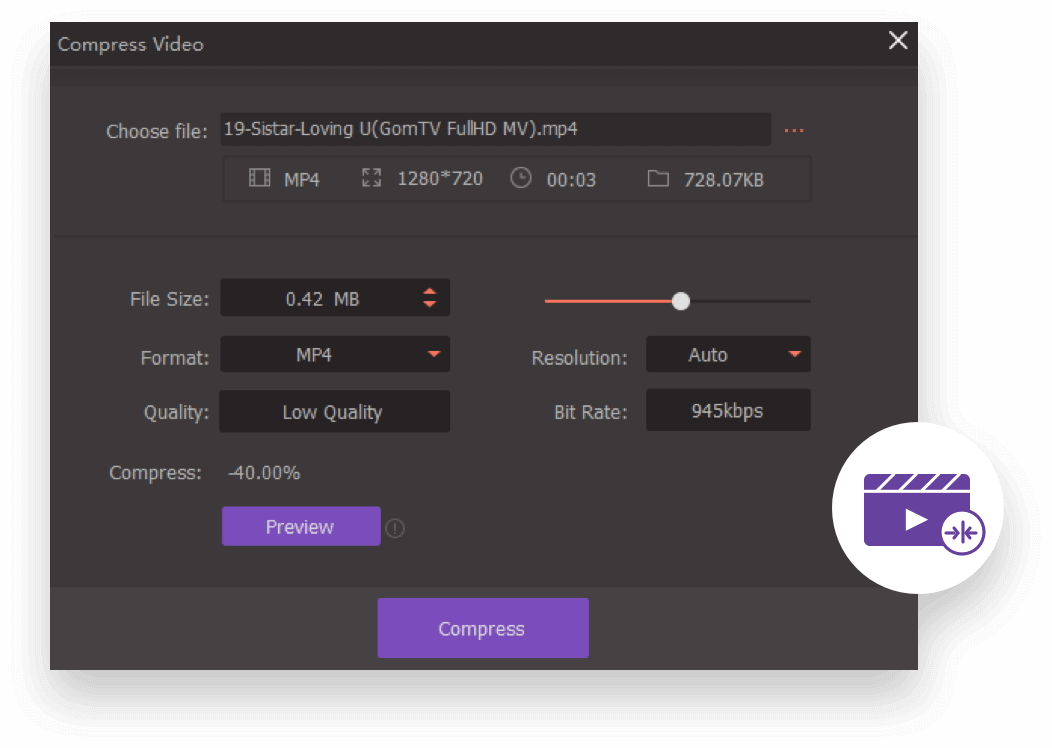
Étape 1. Aller à Boîte à outils > Compression vidéo et ajoutez une vidéo.
Étape 2. Personnalisez la vidéo par taille, résolution, débit binaire, format de sortie.
Étape 3. Prévisualisez-la et compressez la vidéo.
Partie 3. Sauvegarder ou partager des films
SCÈNESProblèmes typiques et scènes
Problème principal
En tant qu'amateur de films, vous avez probablement une collection de films DVD. Comment pouvez-vous les partager facilement avec vos amis ? Ou comment pouvez-vous sauvegarder ces films pendant longtemps afin d'éviter d'endommager le DVD ? Vous pouvez rencontrer les problèmes suivants.

Scènes réelles de clients
Voulez sauvegarder des films DVD sur le cloud pour un accès facile et partager avec la famille.
J'ai vu les évolutions technologiques au fil des années et comment la possibilité de lire des films depuis des cassettes et des DVD a changé. J'utilise UniConvert pour sauvegarder mes DVD sur un cloud privé pour deux raisons. La première est de faire une sauvegarde à long terme des supports physiques. La seconde est de permettre aux autres membres de ma famille d'accéder à ces films. La plupart des nouvelles technologies n'ont pas de lecteurs optiques, il n'y a donc pas de moyen simple de lire un film, à moins qu'il ne soit converti.—— Tom Sanger
Évitez de perdre le contenu vidéo à cause de la détérioration du DVD.
D'après mon expérience précédente, les DVD sont souvent endommagés après plusieurs utilisations. Je veux conserver mes films préférés pendant longtemps, donc j'utilise UniConvert pour convertir mes DVD en MP4 pour une conservation à long terme.—— Nirupam Mandal
Empruntez des DVD et sauvegardez des films pour les regarder plus tard.
J'ai rarement le temps de voir tous les nouveaux films à leur sortie, donc je me rattrape quelques mois après en empruntant un DVD, en le convertissant et en le regardant quand j'ai le temps. Uniconverter m'a beaucoup aidé à cet égard.—— Rick Van Velden
Sauvegardez des films sur DVD
J'ai de nombreux films sur mon ordinateur, mais l'espace du disque dur est limité. Je sauvegarde donc toujours certains classiques sur des DVD, qui sont bien moins chers que les disques durs.—— Gary Anderson
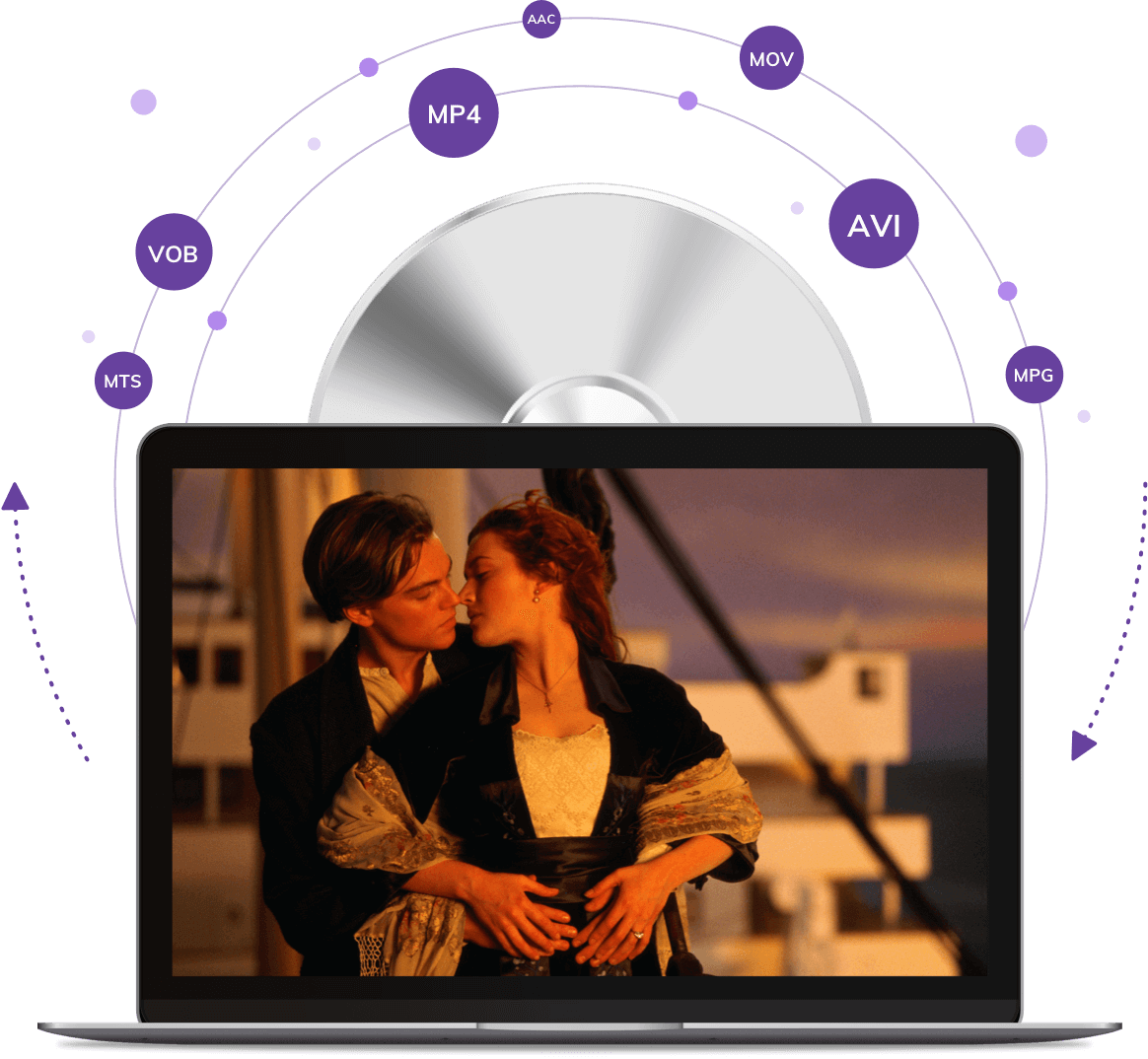
SOLUTIONSolution aux problèmes ci-dessus avec UniConverter
Pour les différents problèmes mentionnés ci-dessus, vous pouvez convertir un DVD en MP4 pour un partage facile. Par ailleurs, vous pouvez ajouter les métadonnées vidéo avec UniConverter pour une recherche rapide. Si vous souhaitez économiser de l'espace disque, vous pouvez également graver les vidéos sur un DVD pour le stockage.
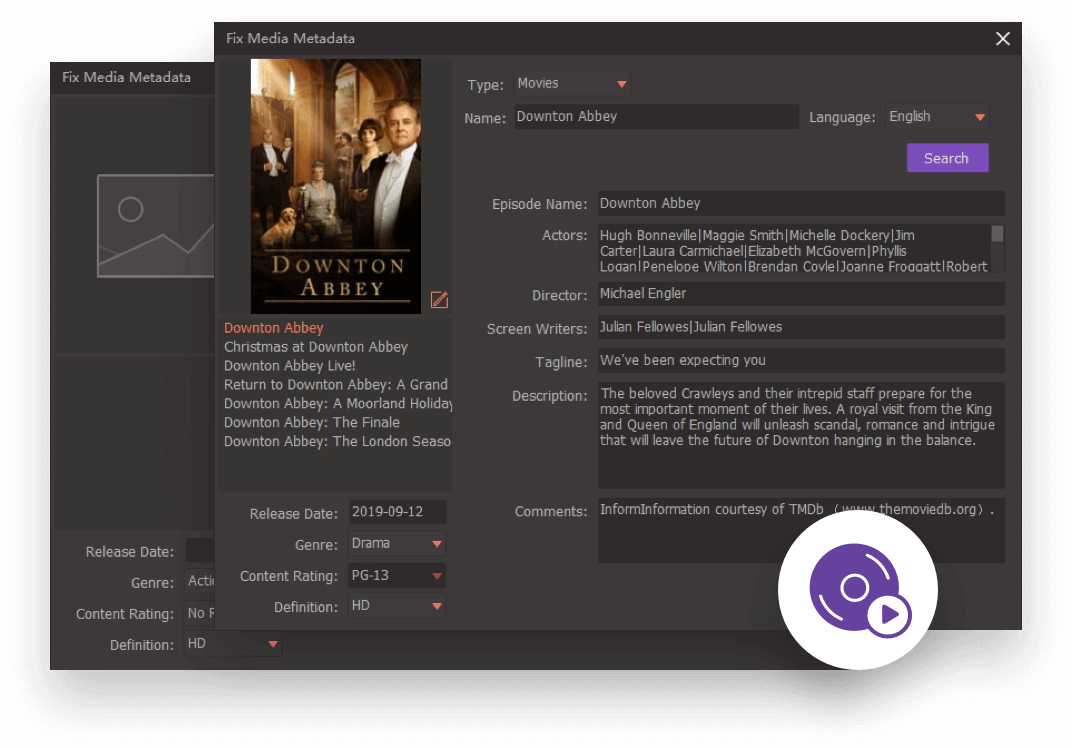
Étape 1.Chargez le DVD que vous souhaitez convertir.
Étape 2.Choisissez le format cible auquel vous voulez convertir, comme MP4.
Étape 3.Corrigez les métadonnées vidéo et convertissez le DVD en MP4.
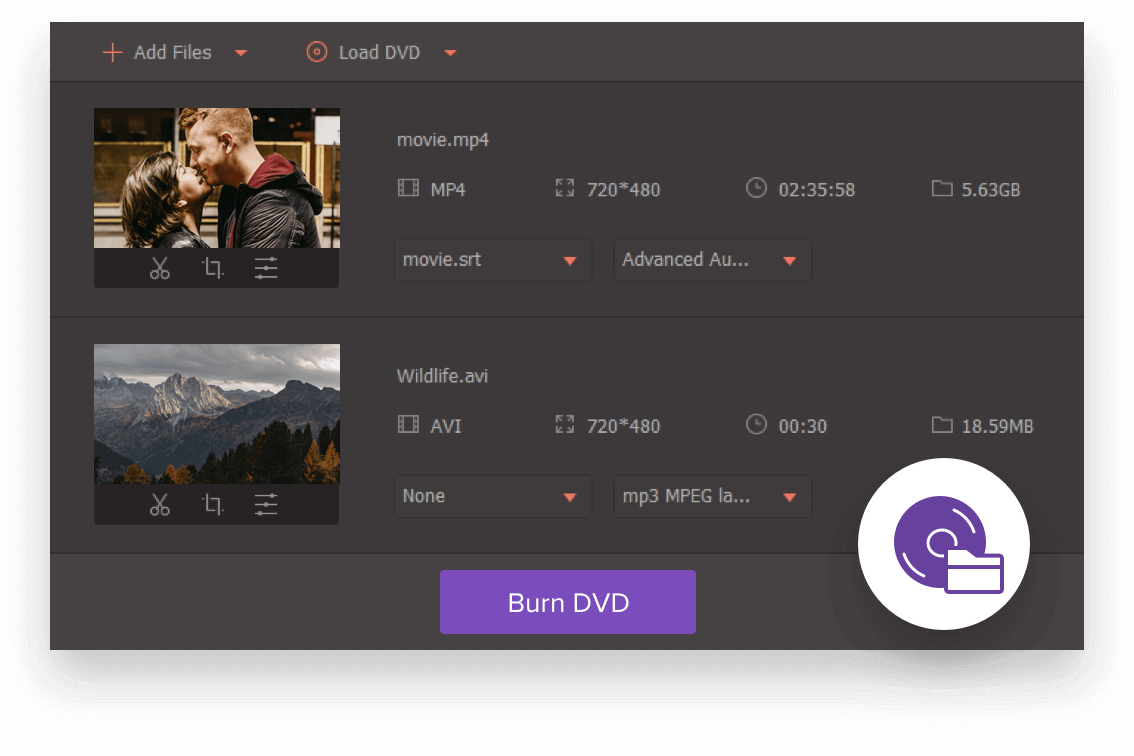
Étape 1.Ajoutez des vidéos auGraver section.
Étape 2.Personnalisez le modèle vidéo et les paramètres du DVD.
Étape 3. Cliquez sur le Graverbouton pour graver la vidéo sur DVD.
Partie 4. Autres scénarios et solutions en utilisant UniConverter
vous voudrez ajouter des sous-titres à la vidéo pour les spectateurs étrangers.
J’édite et fusionne des vidéos MP4 de musique folklorique polonaise sans droits d’auteur du web dont les paroles en polonais sont affichées dans la vidéo. Les vidéos MP4 éditées sont ensuite utilisées par les membres d’une chorale que je dirige afin d’apprendre de nouveaux morceaux en polonais. Le fait que les vidéos originales affichent les paroles en polonais est très utile pour les chanteurs anglophones qui souhaitent apprendre des chansons dans cette langue.—— Tom Sanger

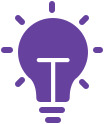
Pour regarder des films étrangers avec la voix originale tout en comprenant efficacement le contenu, la solution idéale est d’ajouter des sous-titres à vos films.
Consultez le guide complet pour regarder facilement des films étrangers avec des sous-titres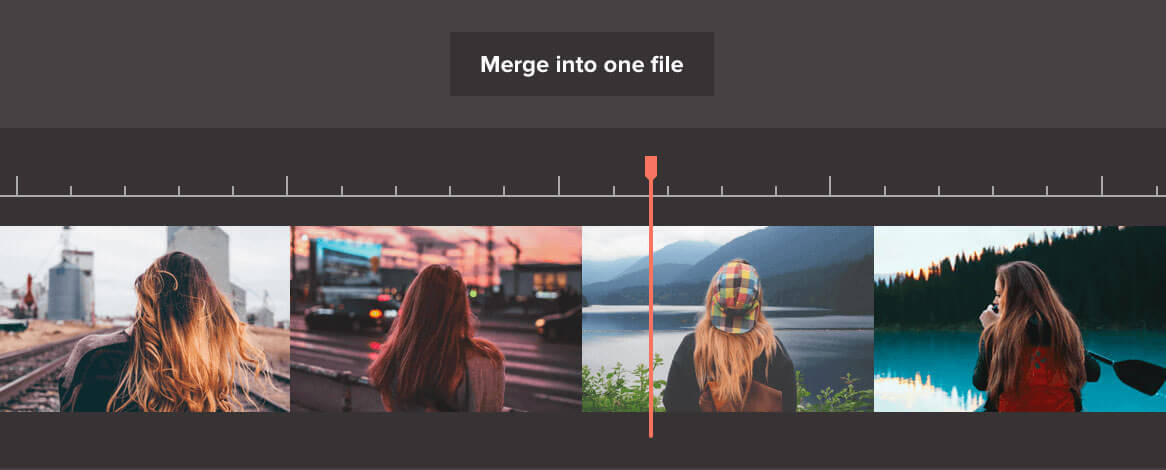
vous souhaiterez peut-être fusionner des vidéos avec des sous-titres.
Je suis étudiant et je suis des cours AVT, et j’ai besoin d’éditer et d’ajouter des sous-titres à des vidéos MP4. Parfois, je fusionne plusieurs courtes vidéos en une seule pour mes travaux de cours, et j’y intègre même les sous-titres. UniConverter répond à mes besoins pour la conversion de MP4 en MP4.—— Arabella
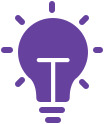
Pour regarder plusieurs courtes vidéos sans interruption, nous pouvons fusionner les vidéos en une seule avec UniConverter sans effort.
Voir le guide complet pour fusionner des vidéos facilementvous voudrez probablement couper les parties indésirables et fusionner les bonnes parties ensemble.
Je prends des vidéos MP4 avec un drone. Je ne veux que les meilleures images stables de chaque court clip. Je les édite puis je les assemble pour créer un magnifique film.—— Philip Morace
Je télécharge souvent des fichiers MP4 et j'ai besoin de les diviser en petits segments, soit pour capturer les meilleurs moments, soit pour supprimer les publicités. UniConverter facilite la séparation des parties dont j'ai besoin ou la suppression des publicités.—— Scott Novick
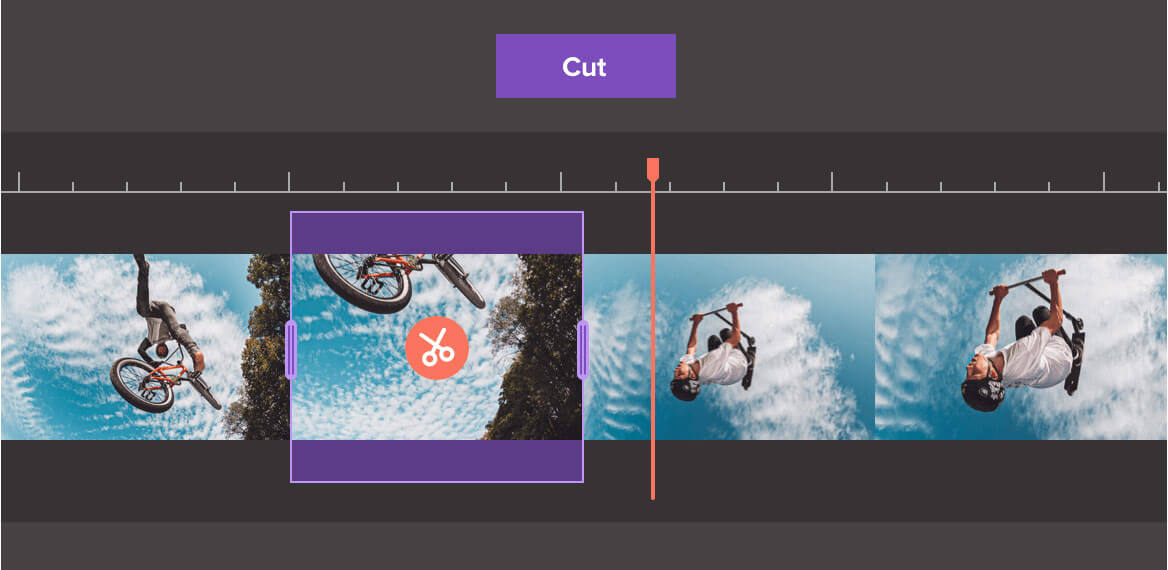
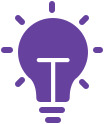
Si vous souhaitez couper une vidéo en plusieurs parties, supprimer certaines séquences indésirables, ou recadrer les vidéos, vous pouvez utiliser les fonctions d’édition de UniConverter.
En savoir plus sur la façon de monter une vidéo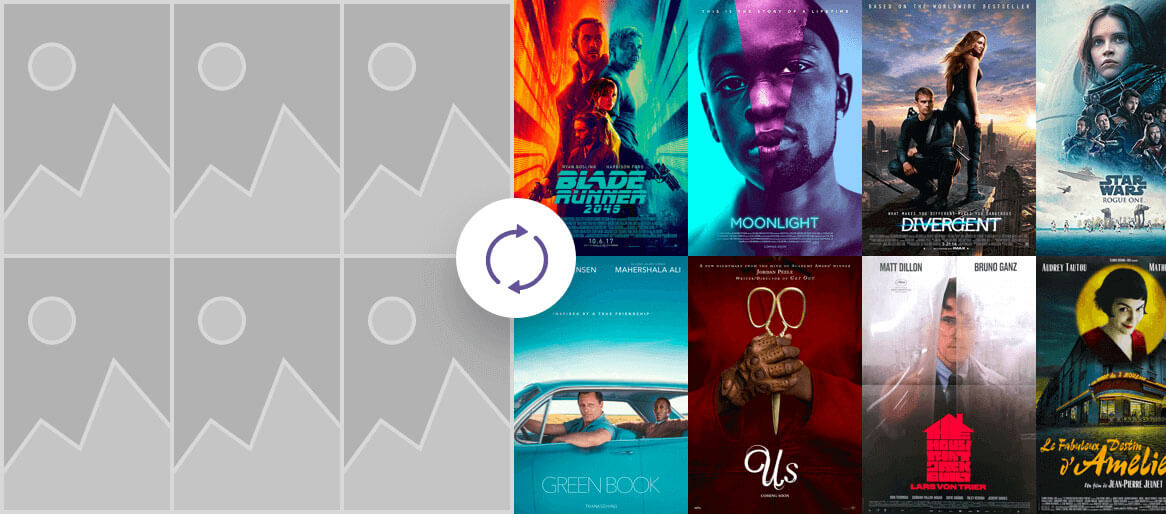
il vaut mieux créer des vignettes pour les films.
Je possède une grande bibliothèque MP4 de différentes émissions et films. J’aime que les vignettes reflètent précisément le contenu du fichier. Après avoir converti le fichier, j’utilise la boîte à outils pour créer un fichier méta et ajouter ma propre vignette. Ce serait plus simple si vous allez XX secondes dans la vidéo, capturez une image et l’utilisez comme vignette au lieu de le faire manuellement.—— Paul Dutton
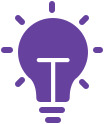
Pour faciliter la recherche de films, vous pouvez ajouter autant de métadonnées que possible, comme le nom du film, la couverture, l’auteur, la description, la date de sortie, etc.
En savoir plus sur la façon d’ajouter des métadonnées de filmvous pouvez convertir la vidéo en MP3.
Écoutez mes histoires effrayantes préférées de YouTube sur mon lecteur MP3 ! —— Eric Flores

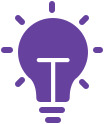
Si vous souhaitez uniquement obtenir les voix des films ou des clips musicaux, vous pouvez économiser beaucoup d'espace sur votre appareil.
En savoir plus sur la conversion de vidéo en audio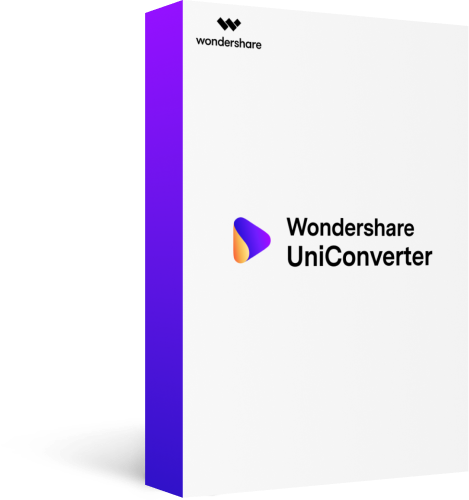
Wondershare UniConverter
Votre boîte à outils vidéo complète
Convertissez facilement des fichiers vidéo/audio dans plus de 1000 formats selon vos besoins.
Modifiez les fichiers vidéo avec davantage de fonctionnalités, notamment le recadrage, le découpage, l'ajout de sous-titres, l'application d'effets, l'ajout de filigranes.
Gravez des vidéos sur DVD, gravez des fichiers audio sur CD sans effort.
La boîte à outils tout-en-un comprend un compresseur vidéo, un éditeur de métadonnées, un convertisseur DVD, un enregistreur d'écran, un convertisseur d'images, et plus encore.